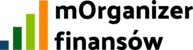SPIS TREŚCI
- Parametryzacja
- Faktura sprzedaży - dla podatników VAT rozliczających się na KPiR
- Faktura bez VAT - dla przedsiębiorców nie zgłoszonych do VAT rozliczających się na KPiR
- Sprzedaż - ryczałt - dla podatników VAT rozliczających się ryczałtem ewidencjonowanym
- Sprzedaż - ryczałt - bez VAT - dla przedsiębiorców nie zgłoszonych do VAT rozliczających się ryczałtem ewidencjonowanym
- Faktura zaliczkowa
- Księgowanie transakcji zagranicznych
- Podsumowanie na fakturze
- Edycja i kasowanie faktury
- Kody GTU
Parametryzacja
Poprawne wystawienie faktury uwarunkowane jest od właściwego sparametryzowania systemu oraz wyboru odpowiedniego szablonu.
Dane firmy widoczne na fakturze pobierane są z zakładki Ustawienia/Firma. W celu ich aktualizacji należy przejść do zakładki i wprowadzić zmiany.

Wystawienie faktury możliwe jest w zakładce Przychody/Faktury sprzedaży poprzez wybór przycisku Wystaw z szablonu. Klikając obok lupy w polu Wyszukaj, rozwinie się lista dostępnych szablonów.
Podczas wystawiania faktury należy:
- wprowadzić kontrahenta;
- wpisać numer dokumentu (zazwyczaj naliczany jest narastająco wg wybranej sekwencji);
- uwzględnić daty wystawienia i sprzedaży oraz odpowiedni okres księgowy;
- uzupełnić opis transakcji gospodarczej;
- wybrać sposób obliczania dokumentu;
- uzupełnić pozycje dokumentu (opis, cena, ilość, stawka VAT);
- zaznaczyć rodzaj płatności;
- wprowadzić odpowiedni numer rachunku bankowego;
- wybrać termin płatności;
- w polu Uwagi wpisać dodatkowe informacje;
- uzupełnić pozycję GTU;
- wprowadzone dane zatwierdzić przyciskiem Wystaw.
Podczas wybierania kategorii bądź stawki ryczałtu należy zwrócić uwagę na oznaczenia:
- bez nawiasu - sprzedaż kraj,
- (11) - Sprzedaż poza Unię,
- (12) - Sprzedaż w Unii,
- OO - Odwrotne obciążenie.
Poniżej przedstawionych zostało kilka dostępnych szablonów w Systemie:
Faktura sprzedaży - dla podatników VAT rozliczających się na KPiR

Faktura bez VAT - dla przedsiębiorców nie zgłoszonych do VAT rozliczających się na KPiR
W celu wystawienia faktury bez stawki VAT można skorzystać z szablonu faktury - Faktura bez VAT oraz wystawiając standardowym szablonem wybrać stawkę VAT jako Zwolniony lub Nie podlega.

Sprzedaż - ryczałt - dla podatników VAT rozliczających się ryczałtem ewidencjonowanym

Podczas wyboru stawki ryczałtu podstawiać będą się stawki dotyczące różnego rodzaju sprzedaży:
- bez nawiasu - Krajowa sprzedaż;
- (11) - Sprzedaż poza Unię;
- (12) - Sprzedaż w Unii;
- OO - Odwrotne obciążenie.

Sprzedaż - ryczałt - bez VAT - dla przedsiębiorców nie zgłoszonych do VAT rozliczających się ryczałtem ewidencjonowanym
W celu wystawienia faktury bez stawki VAT można skorzystać z szablonu faktury - Sprzedaż - ryczałt bez VAT oraz wystawiając standardowym szablonem wybrać stawkę VAT jako Zwolniony lub Nie podlega.

Faktura zaliczkowa
Szablon umożliwiający udokumentowanie otrzymania zaliczki od kontrahenta na poczet przyszłej sprzedaży towarów lub usług. Podczas wystawiania faktury końcowej, zostanie wyświetlony komunikat o istnieniu faktury zaliczkowej dla tego kontrahenta - można więc ją ująć w finalnym rozliczeniu, jeżeli do faktury zaliczkowej została dodana płatność.


Księgowanie transakcji zagranicznych
Do zaksięgowania transakcji zagranicznych należy korzystać z formularzy: Wewnątrzwspólnotowa Dostawa Towarów (WDT), Dostawa towarów oraz świadczenie usług poza terytorium kraju i poza UE, Świadczenie usług poza terytorium kraju (w UE). Faktury wystawione dla zagranicznego kontrahenta będą generowane w języku polskim oraz angielskim.

Podsumowanie na fakturze
Jeśli na wystawionej fakturze widnieje kilka pozycji dokumentu, podsumowanie Wartość VAT jest liczone jako kwota podatku od sumy wartości sprzedaży netto, z podziałem na kwoty dotyczące poszczególnych stawek podatku w przypadku stosowania wystawiania faktury od netto. Natomiast jeżeli faktura jest wystawiona po cenach od brutto, wtedy podsumowanie Wartość VAT jest liczone jako kwota podatku od sumy wartości sprzedaży brutto.

Podstawę prawną stanowi Art. 106e ust.1 pkt 14 Ustawy z dnia 11 marca 2004 r. o podatku od towarów i usług. Użytkownik nie ma możliwości zmiany sposobu księgowania na inny niż wyżej podany.
Edycja i kasowanie faktury
W celu usunięcia faktury należy skierować kursor na określoną pozycję - wówczas wyświetlony zostanie przycisk Cofnij zatwierdzenie.

Kliknięcie, spowoduje zmianę statusu dokumentu z Zaksięgowany na Wprowadzony oraz wyświetlenie nowych przycisków - Edytuj dla poprawienia dokumentu oraz Kasuj dla jego usunięcia.
Kody GTU
Podczas wystawiania faktur pojawiła się możliwość wyboru typu transakcji i kodu GTU. Funkcja ta dostępna jest na szablonach faktur sprzedaży nad przyciskiem Wystaw. Po kliknięciu na wybraną opcję zostanie wyświetlona odpowiednia lista. Szczegółowy opis transakcji znajduje się pod tym linkiem.

Poniżej prezentowana jest tabela z wprowadzonymi do systemu kodami GTU. Szczegółowy opis dotyczący kodów GTU znajdą się pod tym linkiem.
| KOD GTU | Oznaczenie niektórych dostaw towarów |
| GTU_01 | Dostawa napojów alkoholowych |
| GTU_02 | Dostawa paliw |
| GTU_03 | Dostawa oleju opałowego |
| GTU_04 | Dostawa wyrobów tytoniowych |
| GTU_05 | Dostawa odpadów |
| GTU_06 | Dostawa urządzeń elektronicznych oraz części i materiałów do nich |
| GTU_07 | Dostawa pojazdów oraz części samochodowych |
| GTU_08 | Dostawa metali szlachetnych oraz nieszlachetnych |
| GTU_09 | Dostawa leków oraz wyrobów medycznych |
| GTU_10 | Dostawa budynków, budowli i gruntów |
| Oznaczenie niektórych świadczonych usług | |
| GTU_11 | Przenoszenie uprawnień do emisji gazów cieplarnianych |
| GTU_12 | Świadczenie usług o charakterze niematerialnym |
| GTU_13 | Świadczenie usług transportowych i gospodarki magazynowej |
Istnieje możliwość wprowadzenia domyślnego kodu GTU, który będzie automatycznie dołączany podczas wystawiania faktury. Należy przejść do zakładki Ustawienia i wybrać Parametry JPK V7.

Domyślnie wybrana jest pozycja Brak. W momencie kliknięcia na tę pozycję, zostanie wyświetlona lista zawierająca kody GTU.

Po wybraniu właściwego kodu GTU należy kliknąć przycisk Zapisz.
Kody GTU nie są generowanie na wydruku faktury. W celu jego uwzględnienia można wprowadzić go w polu Uwagi